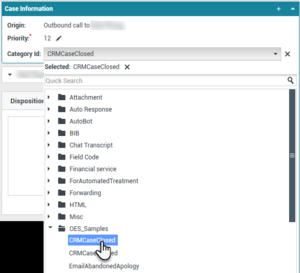Contents
個案資料
[已修改:8.5.117.18、8.5.118.10.、8.5.121.03]
個案資料 (附加資料) 檢視畫面提供關於互動的資訊—例如,帳號或服務類型。顯示的附加資料內容係由您的系統管理員設定。
以下是個案資料檢視畫面所提供關於進行中互動的關鍵資料類型:
- 聯絡人姓名
- 聯絡人類型
- 通話類型
- 帳戶資訊
- 主旨
個案資料檢視畫面是互動視窗和聯絡人目錄檢視畫面歷史記錄標籤的一部份。
超連結
有些個案資料可能是 URL (網站位址)。如果您的帳戶設定為可預覽 URL 目標內容,將滑鼠指標放在 URL 上方即可預覽目標內容。您的帳戶亦可能設定為可讓您按一下個案資料中的有效 URL,即可在互動視窗中開啟目標內容。URL 可能顯示為網頁標題、錨點或 URL。如 URL 有效,則會顯示為藍色文字。
URL 和安全性
[已新增:8.5.121.03] 有時候個案資料中會包含 URL (網站的連結)。個案資料中的 URL 可能是純文字,也可能是超連結文字。將滑鼠指標放在 URL 上,會顯示工具提示讓您看到位址,您就可以在按下 URL 之前讀取它。
編輯個案資料或新增遺漏的欄位
[已修改:8.5.117.18、8.5.118.10]
您可能只能編輯個案資料中的一或多個項目。當您將滑鼠游標置於欄位上時,任何可以編輯的欄位前方均會顯示鉛筆圖示。按一下欄位以編輯內容。按一下 Enter 鍵或按一下欄位以外的地方,即可確認您的變更。可編輯欄位可能有您可以輸入文字或數字的文字欄位、核取方塊、行事曆或下拉清單。有些下拉清單可能包含資一組您所選取 (使用「快速搜尋」欄位尋找特定項目) 的資料夾和項目 (欄位的可選取有效值),如下圖所示。
強制欄位:您的系統管理員可能會讓一些可編輯欄位強制編輯,之後您才能標示完成、傳送或關閉互動。強制欄位會以紅色星號標示。如果您嘗試標示完成、傳送或關閉互動而未編輯強制欄位,就會顯示錯誤訊息,並且無法標示完成、傳送或關閉互動。[已新增:8.5.117.18]
遺漏的個案資料欄位
有時並非所有個案資料均存在。有些欄位可能會遺漏。如您可新增遺漏的欄位,則新增欄位 (link=) 按鈕會顯示在個案資料工具列上。
- 按一下新增欄位即可顯示欄位的下拉清單。
- 選取遺漏的欄位以顯示在個案資料檢視畫面中。您可以編輯新增的欄位。
- 輸入遺漏的個案資料。某些資料類型可能會限制您只能輸入特定數目的字元或是特定的字元類型和組合。例如,若您必須輸入信用卡號碼,則此欄位可能只允許您輸入特定信用卡類型的特定號碼。
如您輸入的其中一個字元無效或已達到容許的最大字元數目,則文字欄位中不會輸入任何內容。
如您輸入的內容與 Workspace 的預期不符,則會出現錯誤圖示,警告您必須檢查及更正輸入內容。
重要格式不正確:在嘗試將互動標示為已完成、移轉互動、將互動移到工作匣,或執行任何其他移轉互動所有權的動作之前,如您未能更正格式錯誤的輸入內容,將會顯示警告訊息,要求您捨棄變更或繼續執行動作。如您取消動作,即可更正輸入。如果強制輸入,則必須設定正確的值,才能關閉互動。
如輸入內容正確無誤,則請執行以下任一動作:
- 按下 Enter 將個案資料新增至互動的個案資訊。
- 按一下 X 移除欄位。
相關資源
Workspace Desktop Edition User's Guide (僅英文版) 提供使用所有 Workspace 功能的詳細課程。您可能會發現下列課程蠻實用:
相關主題